WordPressでコンテンツアクセスレベルを作成する方法
公開: 2021-07-20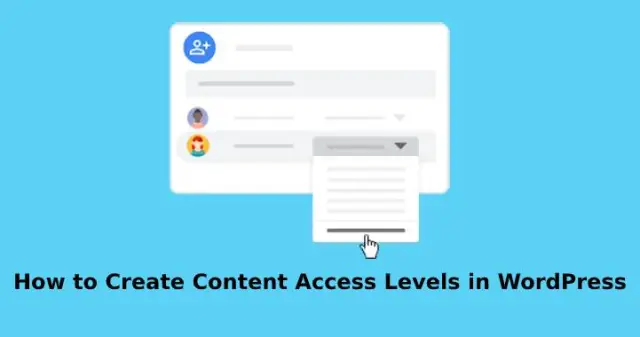
コンテンツアクセスは、特定の訪問者にのみ表示されるコンテンツとして定義されます。 簡単に言うと、コンテンツアクセスは、特定のコンテンツを表示するためにメンバーに付与されるアクセス許可です。 コンテンツへのアクセスは、訪問者やメンバーにプレミアムコンテンツを提供するという意味で重要です。 さらに、プレミアムコンテンツを表示するための支払いを受け取るか、プランをアップグレードするように顧客に依頼することができます。
WordPressのアクセスレベルソリューションについて言うとき、1つのことが頭に浮かびます。それはメンバーシッププラグインです。 しかし、ユーザーの権限を管理するのに非常に役立つ他のプラグインを知っていますか? そのツールはパスワード保護プラグインと呼ばれます。
このブログでは、パスワード保護プラグインとメンバーシッププラグインを使用してコンテンツアクセスレベルを作成する方法について説明します。 メンバーシップとPPWP、つまりパスワード保護WordPressproを使用します。
シンプルなメンバーシップで、プラグインはアクセスレベルを作成します
コンテンツのアクセシビリティについては、シンプルなメンバーシッププラグインが最も強力で便利なプラグインです。 40,000人以上がこのプラグインをインストールし、4.4を取得しました。 星による評価。 このプラグインはsmp7、wp.insiderによって作成されました。 このプラグインは、英語(米国)、日本語、ポーランド語、スペイン語(スペイン語)、スペイン語(ベネズエラ)を含む5つの異なる言語で利用できます。
Webサイトの訪問者または顧客は、WordPress Webサイトに登録して成功したメンバーがいると、メンバーシップレベルが割り当てられます。 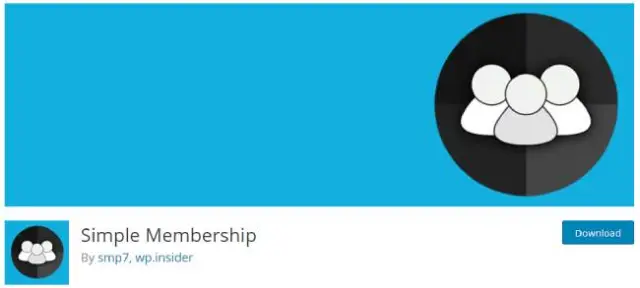
これらのテーマ機能を利用するには、以下の3つの基本的な手順に従う必要があります
ステップ1:シンプルなメンバーシッププラグインをインストールして統合する
- WordPress管理ダッシュボードで、[新しい追加]ボタンをクリックしてから、プラグインをクリックします。 そして、新しいプラグインを追加をクリックします。
- 次に、検索バーに「シンプルメンバーシップ」と入力します。
- インストールボタンをクリックしてアクティブ化するだけで、シンプルなメンバーシッププラグインが表示されます。 プラグイン。
- インストールとアクティブボタンをクリックすると、プラグインが管理ナビゲーションメニューに追加されます。
ステップ2:新しいメンバーシップレベルを追加する
- 左側には、WPメンバーシップがあります。
- そして、メンバーシップレベルのセクションを選択します。
- 新規追加を押します。
- メンバーシップレベル名や期間アクセスなどのすべての詳細を追加し、デフォルトの役割をクリックします。
- その制限時間後にメンバーが保護されたコンテンツを見ることができる期間を確認するために、継続時間の制御について言及する必要があります。ユーザーはその保護されたコンテンツを見ることができなくなります。 SEOエディター、顧客、ショップマネージャーなど、さまざまなメンバーシップレベルを当社のWebサイトで生成できます。
ステップ3:シンプルなメンバーシップで、プラグインはページと投稿を保護します
- このステップを使用すると、Webサイトのコンテンツが保護され、許可された人がそれにアクセスしていることを確認できるため、このステップを考慮することが不可欠です。
- WordPressダッシュボードで、1つまたは複数の投稿をクリックし、探しているページまたは投稿を選択します。
- 下部の投稿の編集画面に、簡単なWPメンバーシップ保護セクションが表示されます。
- チェックボックスをオンにして、「はい、このコンテンツを保護します。
- 次に、アクセスを許可されたメンバーシップレベルを選択します。
- そして、行ったすべての変更を保存します。
これで、以前に選択した投稿またはページは、正しいメンバーシップレベルでログインしているユーザーにのみ表示されます。 ログインしていない他の顧客または訪問者は、最初にログインしてから試行するように要求するコンテンツを表示できなくなります。 したがって、メンバーシッププランをアップグレードする必要があります。
メンバーシッププラグインを使用する代わりに、パスワード保護プラグインを使用して、ユーザーのコンテンツアクセスレベルを変更または作成することもできます。
コンテンツアクセスレベルを作成するためにパスワード保護プラグインを使用する理由
このプラグインの使用を開始すると、ユーザーは保護されたコンテンツを表示するためにページにログインする必要がなくなります。 プレミアムユーザーは、保護された投稿とページに入力するために保護されたパスワードを入力する必要があります。
このプラグインは、ユーザーのオンラインコースプロバイダーやチューターがメンバーシップWebサイトを簡単に作成できるようにするのに役立ちます。 このプラグインを使用すると、生徒へのアクセスを提供し、教材を保護し、教師をスムーズに管理できます。 小規模ビジネスの場合、メンバーシップWebサイトを作成するためのすべての設定を構成することが困難になるため、このプラグインが存在します。
制御アクセスレベルを強化するためにパスワード保護プラグインを検索すると、ツールがそれほど多くないことがわかります。 したがって、最も強力で効果的なプラグインは、WordPressproをパスワードで保護すると考えられています。 人々は、高レベルのパスワード保護を介して低レベルのコンテンツのロックを解除できるようになります。

単一のプラグインを使用して、パスワードを簡単に編集し、アクセス許可レベルを適用できます。
WordPress Webサイトのコンテンツにアクセスレベルを追加するには、パスワードを使用してWordPress proを保護しながら、次の3つの手順に従う必要があります。 最初はアクセスレベルを上げることであり、次はパスワード保護レベルです。その後、パスワードを管理する必要があります。
Password Protect WordPress Proを使用して、コンテンツアクセスレベルを作成する方法
レベル別にカテゴリを配置します
個別のページや投稿を保護するのではなく、カテゴリを作成することもできます。 レベルごとにカテゴリを設定してから、これらの保護を申請できます。
すべてのカテゴリは異なる値を持っています。 低レベルと高レベルのカテゴリのように。 低レベルのカテゴリには、一部のアクセスまたは無料がありますが、一部の高レベルのカテゴリでは、メンバーシップの支払いまたはアップグレードを求められます。
高レベルのカテゴリアクセス権を持つ人々は、提供されたアクセシビリティに従ってコンテンツにアクセスしたり、コンテンツを編集したりすることができます。 ただし、これらのユーザーは、高レベルにアクセスできるため、低レベルのカテゴリのすべてのコンテンツにアクセスできます。
カテゴリの作成を開始するには、パスワードアクセスレベル拡張機能とパスワード保護WordPressプロプラグインをダウンロードしてインストールする必要があります。
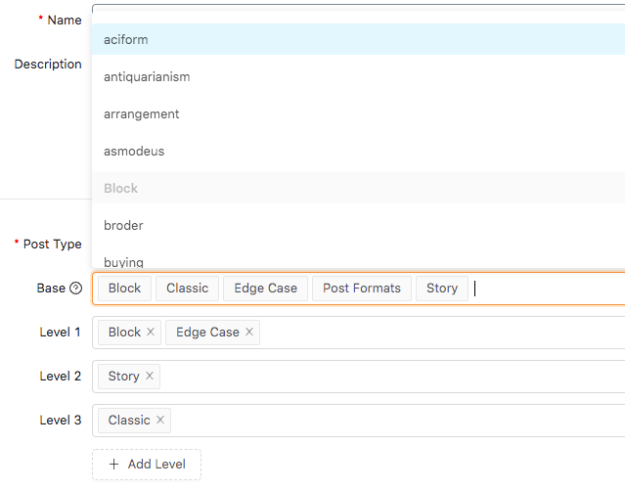
上のスクリーンショットでは、レベルがどのように言及されているかを確認できます。 ブロック、ストーリー、エッジケースが最高レベルになり、クラシックが下位レベルになります。
最初に、特定のカテゴリに権限を追加するための人々へのアクセスが提供されるすべてのカテゴリを持つベースを構築する必要があります。 6つの簡単なステップを以下に示します
- パスワード保護WordPressをクリックしてから、アクセスレベルをクリックします。
- [新規追加]をクリックします。
- ベース名と説明を追加します。
- 投稿タイプを選択する必要があります。 カスタム投稿タイプ、製品、または投稿にすることができます。
- この後、ドロップダウンリストから基本カテゴリを選択します。 このように、カテゴリを設定する必要があります。
- クラスカテゴリを承認した後、訪問者はブロックとストーリーカテゴリのコンテンツを表示する許可を取得します。 パスワードを入力する必要はありません。
カテゴリを追加するには、適切なレベルが満たされている必要があります。そうでない場合、各カテゴリはデフォルトでゼロレベル、つまり最低レベルとして定義されます。
WooCommerce製品カテゴリ、カスタム投稿タイプカテゴリなど、任意のカテゴリを簡単に選択してアクセスレベルを取得できます。
基本カテゴリが完了したら、[パスワードの管理]タブで保護を申請する必要があります。
WooCommerceの製品カテゴリとパスワードは複数の投稿を保護します
他のパスワード保護プラグインを使用すると、特定のカテゴリを一度に封印できます。 最高の拡張機能の1つは、アクセスレベル拡張機能です。これにより、さまざまなカテゴリをレベルごとに同時にアクティブにパスワードで保護できます。 簡単に言うと、その特定のレベルにパスワードを追加した場合、その特定のレベルに関連するすべてのカテゴリがそれらのパスワードで保護されます。
ガイドラインに従って、WordPressの投稿またはカテゴリをレベル別にパスワードで保護します
- アクセスレベルで、ポップアップ画面をクリックして新しいパスワードを追加します。
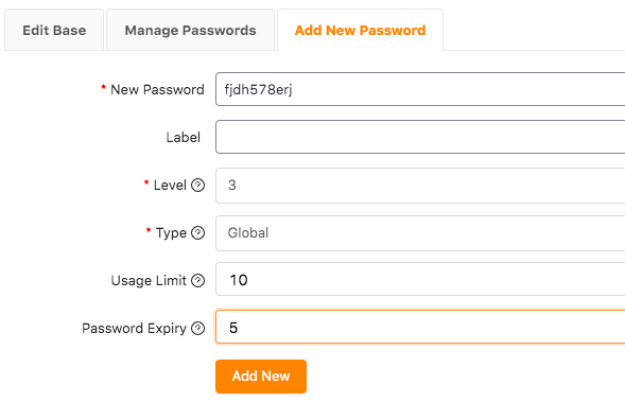
- パスワードを追加します。
- 保護する必要があるレベルを追加します。
- パスワードタイプを管理します。 グローバルパスワードとは、訪問者がこのパスワードとともに、プライベートに設定されているカテゴリにアクセスできることを意味します。 特定の役割を選択した場合、その人は編集、削除、表示などの特定の役割を実行できます。
- パスワードの使用制限を設定します。
- そして、パスワードの有効期限ボックスでそのパスワードの有効期限を設定します。
上記の例では、パスワードを追加することでレベル3にセキュリティを追加したことがわかります。
ユーザーは、これらの投稿にアクセスするためにパスワードを入力するように求められます。 パスワードを追加することで、レベル1および2のカテゴリのすべての投稿にアクセスできるようになります。例を以下に示します。
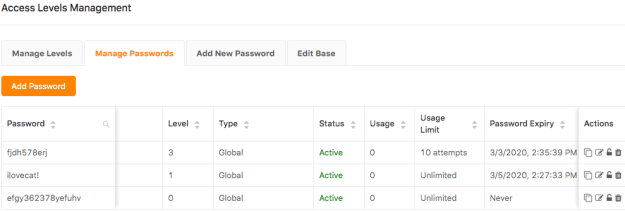
保護されたカテゴリに投稿を追加すると、指定したカテゴリにパスワードが追加されます。 カテゴリに追加したパスワードは、この投稿でも同じになります。
結論:
Password Protect WordPress proは、カテゴリのレベルを追加し、強力なパスワードで保護するための最良のプラグインです。 さまざまなパスワードを簡単に追加して、1か所でレベルを保護できます。
